
- ავტორი John Day [email protected].
- Public 2024-01-30 10:16.
- ბოლოს შეცვლილი 2025-06-01 06:09.


აკონტროლეთ სათამაშოები სუპერ გმირის მსგავსად. ისწავლეთ როგორ გააკეთოთ ჟესტებით კონტროლირებადი მანქანა.
ეს არის იმის შესახებ, თუ როგორ უნდა გააკეთოთ ჟესტით კონტროლირებადი მანქანა საკუთარი ხელით. ძირითადად ეს არის MPU-6050 3 ღერძიანი გიროსკოპის, ამაჩქარებლის მარტივი აპლიკაცია. კიდევ ბევრი რამის გაკეთება შეგიძლია. იმის გაგებით, თუ როგორ გამოიყენოთ იგი, როგორ დააკავშიროთ იგი Arduino- სთან და როგორ გადაიტანოთ მისი მონაცემები Bluetooth მოდულებზე. ამ სტატიაში მე გავამახვილებ ყურადღებას Bluetooth- დან Bluetooth- ის კომუნიკაციაზე, ორ HC-05 Bluetooth მოდულს შორის.
Ნაბიჯი 1:

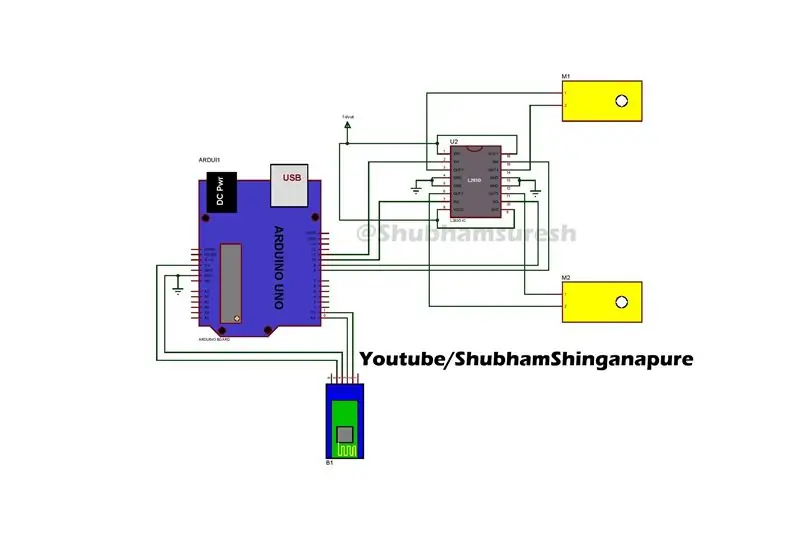
გამოყენებული კომპონენტები:
1- მუყაო, აკრილის ფურცელი 2- Arduino UNO X1-
3- Arduino nano X1:
4- BO Motor X2 -
5- ბორბლები X2-
6- IC L293D x1 -
7- 2s 7.4 ვოლტ ლიპო ბატარეა X 2-
8- PCB-
9- კონექტორები-
10- Bluetooth მოდული X 2:
11- MPU-6050 X 1:
12- სპორტული დარბაზი ხელთათმანები X1:
PCBway- დან ამ პროექტში გამოყენებული პირდაპირი შეკვეთის PCB:
მიჰყევით ვიდეოს რობოტის კორპუსისა და ამ პროექტის კავშირების შესაქმნელად. თქვენ შეგიძლიათ ააშენოთ რობოტის სხეული, როგორც ეს ნაჩვენებია ვიდეოში, ან შეიძლება შეიცვალოს 4WD (4 წამყვანი).
თუ თქვენ არ იყენებთ ვიდეოში ნაჩვენებ ფარს, შეგიძლიათ გამოიყენოთ მიკროსქემის დიაგრამა, თქვენი მიკროსქემის დაფის დასამზადებლად. ან შეგიძლიათ შეუკვეთოთ PCB ამ ფარისთვის პირდაპირ PCBway.com ბმულიდან მოცემულია ზემოთ ამისათვის.
ნაბიჯი 2:

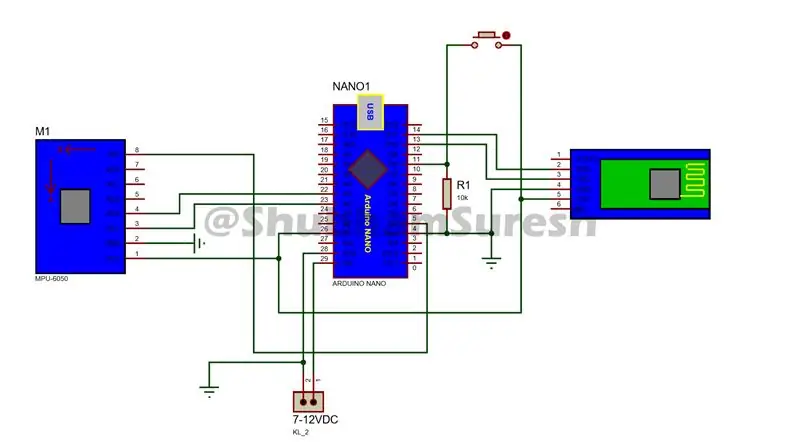


რობოტის სხეულის აგების შემდეგ გააკეთეთ დისტანციური ერთეული მოცემული სქემის დიაგრამის მიხედვით.
ნაბიჯი 3:


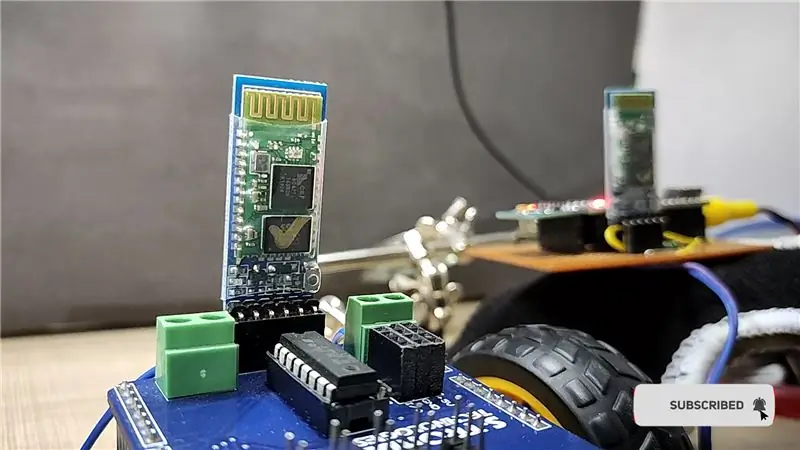

ახლა მოდით ვისაუბროთ Bluetooth მოდულის კონფიგურაციაზე. ძირითადად, HC-05 Bluetooth მოდულს გააჩნია მონა მოდულის ქარხნული პარამეტრი. ეს ნიშნავს, რომ ჩვენ შეგვიძლია მონაცემების გაგზავნა მოდულში მხოლოდ მისი დანამატით. არ არის საჭირო რაიმე სხვა პარამეტრის გაკეთება მობილური მოწყობილობიდან მონაცემების HC-05 მოდულში გაგზავნისთვის. უბრალოდ შეიყვანეთ მისი ნაგულისხმევი პაროლი (1234/0000) მასთან დასაკავშირებლად. მაგრამ რა მოხდება, თუ ჩვენ გვსურს მონაცემების გაგზავნა ამ მოდულის გამოყენებით სხვა რომელიმე მოდულში ან მობილურ მოწყობილობაში.
ამ პროექტში ჩვენ იგივე ვაკეთებთ მონაცემების გაგზავნას Bluetooth მოდულის საშუალებით. შეგროვებული MPU-6050 გიროსენსორით სხვა Bluetooth მოდულში. ასე რომ ამის გაკეთება პირველ რიგში ჩვენ გვჭირდება კონფიგურაცია ამ ორი Bluetooth მოდულის. რათა მათ შეეძლოთ ავტომატურად შეკრულიყვნენ ერთმანეთთან ჩართვის შემდეგ. აქ პირველი მოდული მოქმედებს როგორც მონა მოწყობილობა, რომელიც მიიღებს სიგნალებს დისტანციური განყოფილებიდან და დამონტაჟდება მანქანაზე. და დააკონფიგურირეთ მეორე როგორც ძირითადი მოწყობილობა, რომელიც იმოქმედებს როგორც გადამცემი ერთეული და გაგზავნის მონაცემებს მონა მოწყობილობაზე,
ნაბიჯი 4:


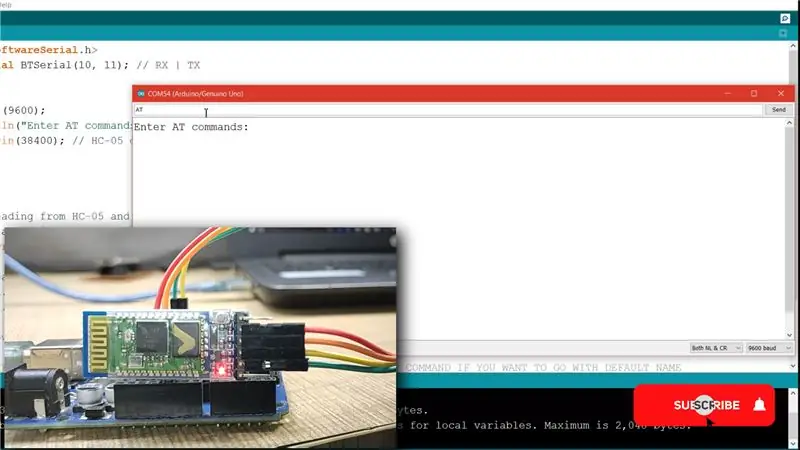
ასე რომ, პირველ რიგში დააკონფიგურირეთ პირველი bluetooth მოდული, როგორც მონა მოწყობილობა. ამისათვის დააკავშირეთ იგი არდუინოსთან ამ გაყვანილობის დიაგრამის მიხედვით. და ატვირთეთ კოდი სახელის კონფიგურაციით.
გადმოწერეთ ყველა საჭირო პროგრამა და ბიბლიოთეკა აქედან:
გათიშეთ მოდული. დააჭირეთ და გააჩერეთ ky მოდულზე და დააკავშირეთ იგი უკან. თქვენ დაინახავთ, რომ led მოდული უფრო ციმციმებს ნელა. ყოველ 2 წამში ერთხელ. ეს ნიშნავს, რომ HC-05 არის AT ბრძანების რეჟიმში. ახლა გახსენით სერიული მონიტორი შეცვალეთ ბაუდის სიჩქარე 9600 -მდე და გამომავალი ტიპი როგორც NL და CR. ახლა ჩაწერეთ AT გაგზავნის ყუთში და გაგზავნეთ. თუ ის პასუხობს ok, ეს ნიშნავს, რომ ყველაფერი კარგად არის. თუ ეს ასე არ არის და პასუხობს რაღაც შეცდომით, ისევ გააგზავნეთ AT. სანამ არ გიპასუხებს ok ან chek კავშირებით და ისევ გააგზავნე AT.
მას შემდეგ რაც მიიღებთ OK პასუხს მოდულიდან შეიყვანეთ შემდეგი ბრძანებები სათითაოდ, AT+ORGL და გააგზავნეთ. ეს ბრძანება დააყენებს მოდულს ქარხნის პარამეტრებში.
AT+RMAAD ეს ბრძანება გაათავისუფლებს მოდულს ნებისმიერი წინა დაწყვილებისგან
AT+UART? შეამოწმეთ მოდულის მიმდინარე სიჩქარე
AT+UART = 38400, 0, 0 დააყენეთ ბაუდის მაჩვენებელი 38400
AT+ROLE? შეამოწმეთ როლი მონაა თუ ბატონი. ის პასუხობს 0 -ს ან 1. თუ მოდული მონაა ის პასუხობს 0 -ს და თუ ის არის სამაგისტრო მოწყობილობა მაშინ ის უპასუხებს 1 მოწყობილობის როლს, როგორც მონა მოწყობილობას.
შეიყვანეთ AT+ROLE = 0
AT+ADDR? შეამოწმეთ მოდულის მისამართი. ჩაწერეთ ეს მისამართი. უპასუხა მოდულმა. ამ მისამართის მიღების შემდეგ ხდება მონა მოდულის კონფიგურაცია.
ნაბიჯი 5:

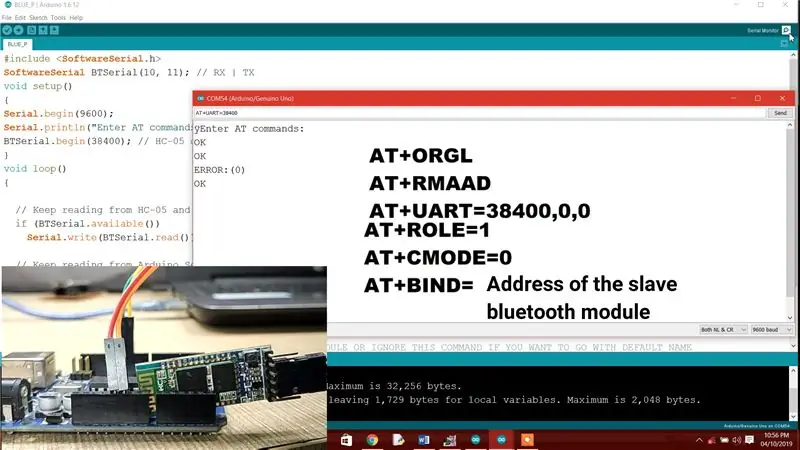
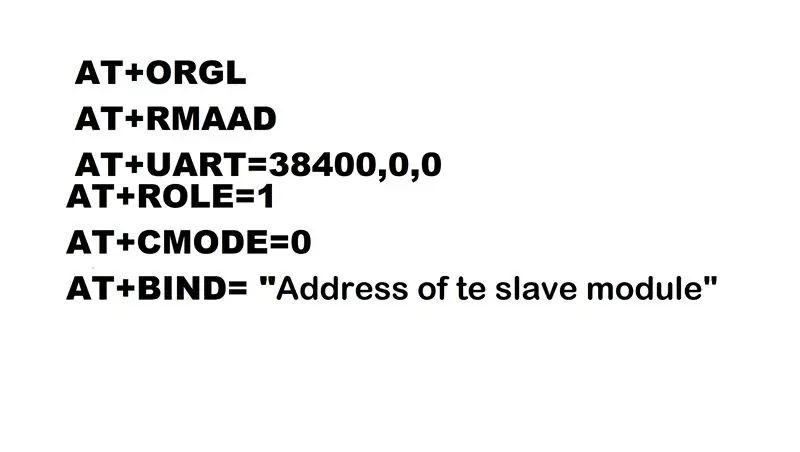
ახლა დროა დააკონფიგურიროთ მეორე Bluetooth მოდული, როგორც სამაგისტრო მოწყობილობა. შეაერთეთ ეს მოდული Arduino დაფასთან და შეიყვანეთ AT რეჟიმში. როგორც ჩვენ გავაკეთეთ წინა.
შეიყვანეთ ეს AT ბრძანებები მოცემული თანმიმდევრობით. AT+ORGL
AT+RMAAD
AT+UART?
AT+UART = 38400, 0, 0
AT+ROLE?
დააყენეთ ამ მოდულის როლი, როგორც სამაგისტრო მოწყობილობა. AT+როლი = 1
AT+CMODE = 0 ისე, რომ მოდული დააკავშირებს მხოლოდ ერთ მოწყობილობას. ნაგულისხმევი პარამეტრია 1
ახლა შეაერთეთ ეს მოდული მონა მოწყობილობასთან ამის შესასრულებლად,
AT+BIND = "მონა მოდულის მისამართი"
და ყველაფერი დასრულებულია, ახლა დააინსტალირეთ ბიბლიოთეკები MPU-6050 სენსორისთვის და I2C კომუნიკაციისთვის. მას შემდეგ, რაც MPU-6050 გიროსკოპს აქვს I2C ინტერფეისი. ჩამოტვირთეთ ბიბლიოთეკები და წყარო კოდი აქედან. თუ წინასწარ დაინსტალირებული გაქვთ ეს ბიბლიოთეკები, გამოტოვეთ ეს.
ნაბიჯი 6:



ახლა დააკავშირეთ მანქანის განყოფილება კომპიუტერთან USB კაბელის გამოყენებით. აირჩიეთ სწორი პორტის და დაფის ტიპი. და ატვირთეთ პროგრამა სახელით "Gesture_controled_Robot_car_unit_". პროგრამის ატვირთვისას დარწმუნდით, რომ ბატარეა და Bluetooth მოდული არ არის დაკავშირებული მანქანასთან.
იგივე გააკეთეთ დისტანციური მოწყობილობით. გახსენით პროგრამა დისტანციური სახელით. და ატვირთეთ იგი დისტანციურ განყოფილებაში. ჩადეთ მონეტა Bluetooth მოდული მანქანის ერთეულზე და დაეუფლეთ Bluetooth მოდულს დისტანციურ ერთეულზე. და ყველაფერი გაკეთებულია.
ნაბიჯი 7:



მოდით გავააქტიუროთ და ის მზად არის სათამაშოდ …….
ვიმედოვნებთ, რომ ეს თქვენთვის სასარგებლოა. თუ კი, მოეწონება, გაუზიარე, გამოთქვი შენი ეჭვი. მეტი ასეთი პროექტისთვის, გამომყევით! მხარი დაუჭირეთ ჩემს საქმეს და გამოიწერეთ ჩემი არხი YouTube- ზე.
Გმადლობთ!


პირველი პრიზი რობოტების კონკურსში
გირჩევთ:
როგორ გააკეთოთ წვრილმანი Arduino ჟესტების კონტროლის რობოტი სახლში: 4 ნაბიჯი

როგორ გააკეთოთ წვრილმანი Arduino ჟესტების კონტროლის რობოტი სახლში: როგორ გააკეთოთ წვრილმანი Arduino ჟესტების კონტროლის რობოტი სახლში. ამ პროექტში მე ვაპირებ გაჩვენოთ როგორ გააკეთოთ წვრილმანი Arduino ჟესტების კონტროლის რობოტი
ჟესტების კონტროლის მანქანა MPU6050 და NRF24L01: 4 ნაბიჯი

ჟესტების კონტროლის მანქანა MPU6050 და NRF24L01: ჟესტების კონტროლის რობოტი არის პოპულარული ტიპის პროექტები, რომლებსაც აკეთებენ ჰობისტები. კონცეფცია მის უკან მარტივია: პალმის ორიენტაცია აკონტროლებს რობოტი მანქანის მოძრაობას. MPU6050 იგრძნობს მაჯის ორიენტაციას და გადასცემს მას
ჟესტების კონტროლის ჩონჩხის ბოტი - 4WD Hercules მობილური რობოტული პლატფორმა - Arduino IDE: 4 ნაბიჯი (სურათებით)

Gesture Control Skeleton Bot - 4WD Hercules Mobile Robotic Platform - Arduino IDE: Gesture Control Vehicle made by Seeedstudio Skeleton Bot - 4WD Hercules Mobile Robotic Platform. ბევრი გართობა გქონდათ კორონარული ვირუსის ეპიდემიის მართვის პერიოდში სახლში. ჩემმა მეგობარმა მომცა 4WD Hercules მობილური რობოტული პლატფორმა, როგორც ახალი შენ
ჰექსაბიცი, პროტოტიპის შექმნის საოცარი ახალი გზა: 6 ნაბიჯი

ჰექსაბიცი, გასაოცარი ახალი გზა პროტოტიპის ასაშენებლად: გასულ კვირას მე, როგორც სერფინგი HackAday.io- მ და ვიპოვე ეს პროექტი "ჰექსაბიცი", ასე პერსპექტიულად გამოიყურებოდა პროექტის სლოგანი: "აპარატურის პროტოტიპირება არ უნდა იყოს ასე რთული". ძირითადად პროექტი შედგება მოდულებისაგან, რომელსაც აქვს ექვსკუთხედი ან პენტაგონი
ჟესტების კონტროლის მანქანა Mpu6050 და Arduino– ს გამოყენებით: 7 ნაბიჯი (სურათებით)

ჟესტების კონტროლის მანქანა Mpu6050 და Arduino– ს გამოყენებით: აქ არის ხელის კონტროლერის ჟესტების კონტროლის მანქანა, დამზადებულია mpu6050 და arduino– ს გამოყენებით. მე ვიყენებ rf მოდულს უკაბელო კავშირისთვის
